# ゲーム~ Minecraft(マインクラフト) ~
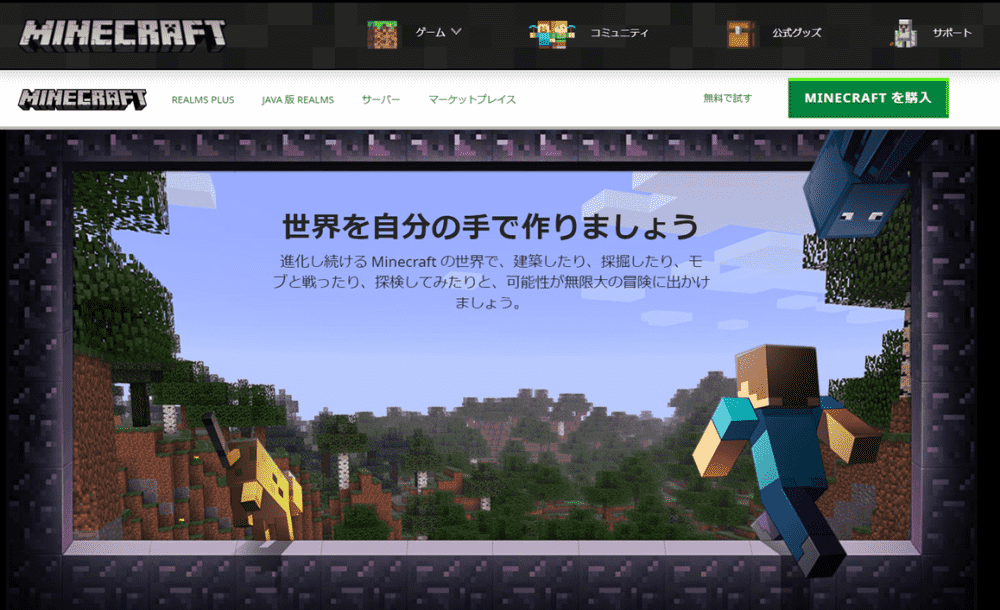 引用:Minecraft(マインクラフト) (opens new window)
引用:Minecraft(マインクラフト) (opens new window)
# 目次
# Minecraft(マインクラフト)とは
マインクラフトでも紹介しましたが、 Minecraft(マインクラフト) (opens new window)は、自由にゲーム内を探索できるオープンワールドを舞台としたゲームです。 特定の目標がないため、プレイヤーはゲームを自由にプレイできます。 ゲームの世界は、立方体として土や石、鉱石、原木、水、溶岩などのさまざまな種類のブロックで構成されており、 プレイヤーは、アルゴリズムによって生成された無限に続くブロック状の世界を探索し、 原料を抽出して加工し、構造物や装備品をつくることができます。
# Minecraft(マインクラフト)でプログラミングをするには?
# Minecraft(マインクラフト)を遊べるデバイス
マインクラフトは様々なデバイスで遊ぶことができます。
- iPhone・iPadアプリ
- Androidアプリ
- Windows
- Mac
- Switch
- Raspberry Pi(ラズベリーパイ)
- 3DS
- WiiU
- PlayStation
- vita
- etc ...
# Minecraft(マインクラフト)でプログラミングできるデバイス・OS
これらのデバイスの中で、マインクラフトでプログラミングが可能なのは、
- Windows
- Mac
- Raspberry Pi(ラズベリーパイ)
の3つです。ただし、WindowsのMinecraft(マインクラフト)は2種類あるため、実際は次の4つから選択することになります。
- Windows 10 版マインクラフト(Windows PC) (opens new window)
- Java版マインクラフト(Windows PC) (opens new window)
- Java版マインクラフト(Mac PC) (opens new window)
- Raspberry Pi(ラズベリーパイ)版マインクラフト (ラズベリーパイ) (opens new window)
# プログラミング環境を用意する難易度
基本的にはMinecraftそのものにはプログラミングをする機能はついていません。 そのため。プログラミングのためのツール導入はユーザ自身が行う必要があります。 おススメはWindows 10 版マインクラフト(Windows PC)にMakeCodeを導入する方法です。
プログラミングの準備の手間と、子供の扱いやすさを考えると、一番おすすめになります。
マインクラフト スターターコレクション|Windows 10|オンラインコード版 (opens new window) MakeCodeは無料で利用できますが、Windows 10 版マインクラフト (opens new window)は購入する必要があります。
- 〇:一番簡単でおススメ。
- Mincraftはマイクロソフトが買収したため、Microsoftとの互換性が一番良いです。
- △:おススメしません。
- code connectionもModも設定が大変ですのでおススメしません。
- ×:おススメしません。
- Raspberry Pi(ラズベリーパイ)自体の用意が大変です。
- 逆に既に手元にRaspberry Pi(ラズベリーパイ)環境があれば、設定はほぼ不要ですので一番簡単です。
| MakeCode ※1 | Code Connection ※2 | Mod ※3 | Minecraft Pi Edition | |
|---|---|---|---|---|
| Windows 10 版マインクラフト(Windows PC) (opens new window) | 〇参考 (opens new window) | - | - | - |
| Java版マインクラフト(Windows PC) (opens new window) | - | △参考 (opens new window) | △参考 (opens new window) | - |
| Java版マインクラフト(Mac PC) (opens new window) | - | - | △参考 (opens new window) | - |
| ラズベリーパイ版マインクラフト (ラズベリーパイ) (opens new window) | - | - | - | ×参考 (opens new window) |
# ※1 Microsoft MakeCode for Minecraftとは
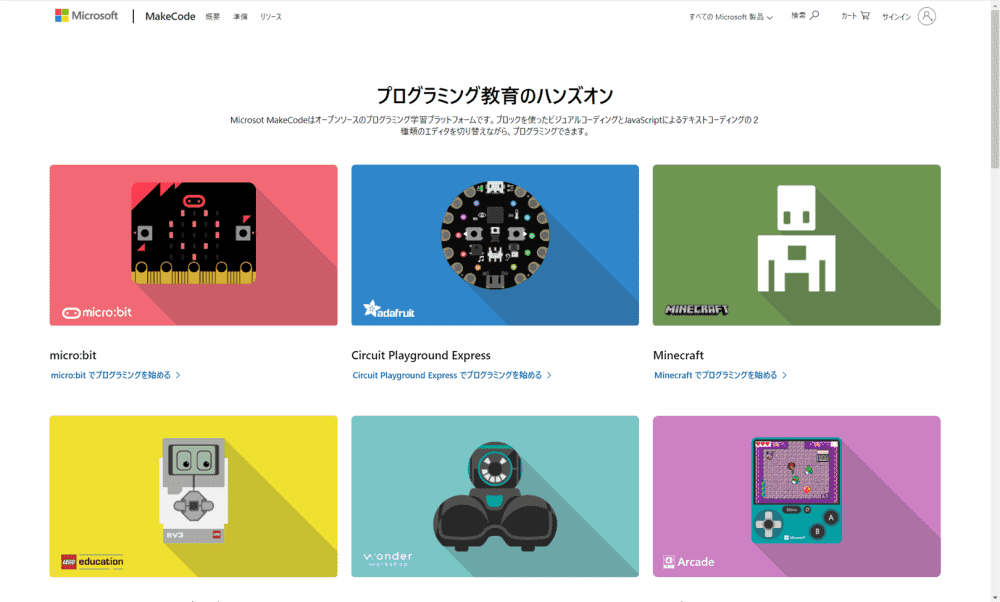 引用:MakeCode(メイクコード) (opens new window)
引用:MakeCode(メイクコード) (opens new window)
MakeCode(メイクコード) (opens new window)は、「Microsoft MakeCode(マイクロソフト メイクコード)」とも呼ばれます。 Microsoftが開発したプログラミング環境です。 あらかじめ準備されている命令ブロックを組み合わせることでプログラムを作成することができ、 「MakeCode for Minecraft」や「MakeCode for micro:bit 」など、プログラミングするものにあわせて様々なバージョンが存在しています。
ブロックプログラミング環境のほか、プログラムをテキストで入力するJavaScript(ジャバスクリプト)エディタ画面に切り替えて使うこともできるため、ブロックプログラミングで作成したプログラムが、JavaScriptではどのように記載されているかを知ることができる。
# ※2 Code Connection for Minecraft
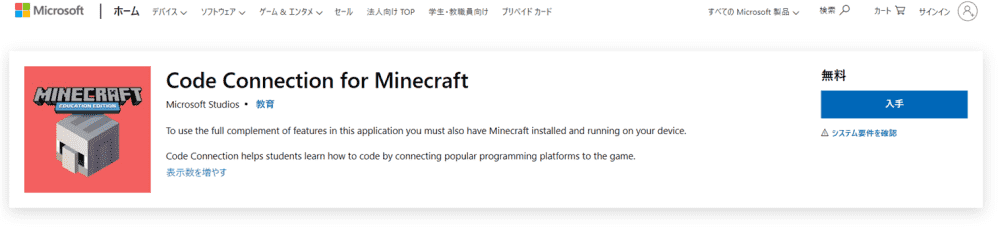 引用:Code Connection(コードコネクション) (opens new window)
引用:Code Connection(コードコネクション) (opens new window)
Code Connection(コードコネクション) (opens new window)は、Minecraft for Windows 10と接続して、プログラミングによるMinecraftの操作を実現するソフトウェアです。 マイクロソフトが提供するブロックプログラミング環境「MakeCode」のほか、Scratch、Code.org、Tynkerなどを使ってプログラミングすることも可能です。
# ※3 Mod
そもそも MOD とは Minecraft の機能を拡張するための改造データです。 当然、公式でサポートされているものではないため、MOD を導入したことにより不具合が生じても自己責任となります。
Modの導入に際して、サーバー側のMinecraft関連フォルダ内、クライアント側のMinecraft関連のフォルダ内に「mods」というフォルダが存在しており、ここにModのjarファイルを設置することになります。 Modによってサーバー側クライアント側どちらにも設置しなければいけない場合、クライアント側だけに設置でいい場合とありますので、導入するModの仕様や導入方法をご確認ください。 Modを使ってMinecraftを遊ぶ場合クライアント側(実際に遊ぶパソコン)にもMinecraft Forgeを導入する必要があります。
